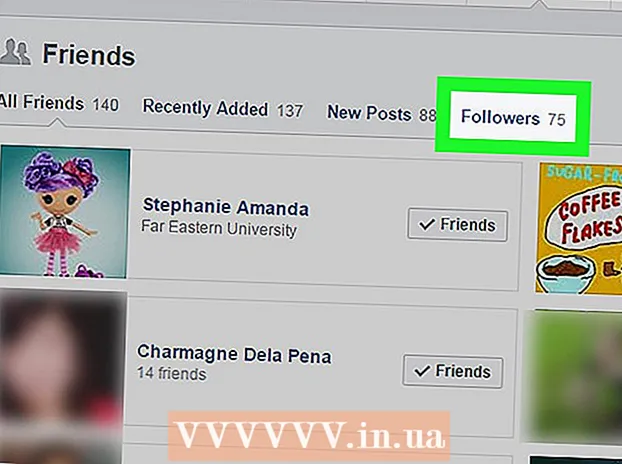लेखक:
Clyde Lopez
निर्मितीची तारीख:
24 जुलै 2021
अद्यतन तारीख:
1 जुलै 2024

सामग्री
- पावले
- 7 पैकी 1 पद्धत: Google Chrome (संगणकावर)
- 7 पैकी 2 पद्धत: Google Chrome (Android डिव्हाइसवर)
- 7 पैकी 3 पद्धत: सफारी (संगणक)
- 7 पैकी 4 पद्धत: सफारी (iPhone वर)
- 7 पैकी 5 पद्धत: फायरफॉक्स (डेस्कटॉप)
- 7 पैकी 6 पद्धत: फायरफॉक्स (Android डिव्हाइसवर)
- 7 पैकी 7 पद्धत: इंटरनेट एक्सप्लोरर
- टिपा
- चेतावणी
हा लेख आपल्या वेब ब्राउझरमध्ये जावास्क्रिप्ट कसा अक्षम करायचा ते दर्शवेल.जावास्क्रिप्ट वेब पृष्ठांवर डायनॅमिक सामग्री लोड करण्यासाठी जबाबदार आहे, म्हणून ते अक्षम केल्यास वेबसाइट लोड होण्यास गती येईल. बहुतेक वेब ब्राउझर आणि त्यांच्या मोबाईल आवृत्त्यांमध्ये, जावास्क्रिप्ट ब्राउझर सेटिंग्जमध्ये अक्षम केले जाऊ शकते; तथापि, जावास्क्रिप्ट आयफोन, किंवा मायक्रोसॉफ्ट एजसाठी गुगल क्रोम आणि फायरफॉक्समध्ये अक्षम नाही.
पावले
7 पैकी 1 पद्धत: Google Chrome (संगणकावर)
 1 Google Chrome सुरू करा
1 Google Chrome सुरू करा  . लाल-पिवळा-हिरवा-निळा बॉल चिन्हावर क्लिक करा.
. लाल-पिवळा-हिरवा-निळा बॉल चिन्हावर क्लिक करा.  2 वर क्लिक करा ⋮. हे चिन्ह पानाच्या वरच्या उजव्या कोपर्यात आहे. एक मेनू उघडेल.
2 वर क्लिक करा ⋮. हे चिन्ह पानाच्या वरच्या उजव्या कोपर्यात आहे. एक मेनू उघडेल.  3 वर क्लिक करा सेटिंग्ज. हे ड्रॉप-डाउन मेनूमध्ये आहे. Chrome सेटिंग पेज उघडेल.
3 वर क्लिक करा सेटिंग्ज. हे ड्रॉप-डाउन मेनूमध्ये आहे. Chrome सेटिंग पेज उघडेल.  4 खाली स्क्रोल करा आणि टॅप करा अतिरिक्त ▼. हा पर्याय पृष्ठाच्या अगदी तळाशी आहे.
4 खाली स्क्रोल करा आणि टॅप करा अतिरिक्त ▼. हा पर्याय पृष्ठाच्या अगदी तळाशी आहे.  5 खाली स्क्रोल करा आणि टॅप करा साइट सेटिंग्ज. तुम्हाला हा पर्याय गोपनीयता आणि सुरक्षा विभागाच्या तळाशी मिळेल.
5 खाली स्क्रोल करा आणि टॅप करा साइट सेटिंग्ज. तुम्हाला हा पर्याय गोपनीयता आणि सुरक्षा विभागाच्या तळाशी मिळेल.  6 वर क्लिक करा जावास्क्रिप्ट. ते पानाच्या मध्यभागी आहे.
6 वर क्लिक करा जावास्क्रिप्ट. ते पानाच्या मध्यभागी आहे.  7 "अनुमत (शिफारस केलेले)" च्या पुढील निळ्या स्लाइडरवर क्लिक करा
7 "अनुमत (शिफारस केलेले)" च्या पुढील निळ्या स्लाइडरवर क्लिक करा  . ते पानाच्या वर उजवीकडे आहे. स्लाइडर राखाडी होतो
. ते पानाच्या वर उजवीकडे आहे. स्लाइडर राखाडी होतो  - याचा अर्थ जावास्क्रिप्ट अक्षम आहे.
- याचा अर्थ जावास्क्रिप्ट अक्षम आहे. - जर स्लाइडर राखाडी असेल आणि त्याच्या पुढे "अवरोधित" प्रदर्शित असेल तर जावास्क्रिप्ट आधीच अक्षम आहे.
7 पैकी 2 पद्धत: Google Chrome (Android डिव्हाइसवर)
 1 Google Chrome सुरू करा
1 Google Chrome सुरू करा  . लाल-पिवळा-हिरवा-निळा बॉल चिन्हावर क्लिक करा.
. लाल-पिवळा-हिरवा-निळा बॉल चिन्हावर क्लिक करा. - तुम्ही iPhone / iPad साठी Chrome मध्ये JavaScript अक्षम करू शकणार नाही.
 2 वर क्लिक करा ⋮. हे चिन्ह स्क्रीनच्या वरच्या उजव्या कोपर्यात आहे. एक मेनू उघडेल.
2 वर क्लिक करा ⋮. हे चिन्ह स्क्रीनच्या वरच्या उजव्या कोपर्यात आहे. एक मेनू उघडेल.  3 वर क्लिक करा सेटिंग्ज. हे ड्रॉप-डाउन मेनूच्या तळाशी आहे.
3 वर क्लिक करा सेटिंग्ज. हे ड्रॉप-डाउन मेनूच्या तळाशी आहे.  4 खाली स्क्रोल करा आणि टॅप करा साइट सेटिंग्ज. तुम्हाला हा पर्याय Chrome सेटिंग मेनूच्या तळाशी मिळेल.
4 खाली स्क्रोल करा आणि टॅप करा साइट सेटिंग्ज. तुम्हाला हा पर्याय Chrome सेटिंग मेनूच्या तळाशी मिळेल.  5 टॅप करा जावास्क्रिप्ट. ते पानाच्या मध्यभागी आहे.
5 टॅप करा जावास्क्रिप्ट. ते पानाच्या मध्यभागी आहे.  6 निळ्या जावास्क्रिप्ट स्लायडरवर टॅप करा
6 निळ्या जावास्क्रिप्ट स्लायडरवर टॅप करा  . स्विच राखाडी होतो
. स्विच राखाडी होतो  - याचा अर्थ जावास्क्रिप्ट अक्षम आहे.
- याचा अर्थ जावास्क्रिप्ट अक्षम आहे. - जर स्लाइडर राखाडी असेल तर, Android साठी Chrome मध्ये JavaScript आधीच अक्षम आहे.
- तुम्ही Google Chrome अपडेट केल्यास, तुम्हाला जावास्क्रिप्ट पुन्हा अक्षम करण्याची आवश्यकता असू शकते.
7 पैकी 3 पद्धत: सफारी (संगणक)
 1 सफारी लाँच करा. डॉकमधील निळ्या कंपास चिन्हावर क्लिक करा.
1 सफारी लाँच करा. डॉकमधील निळ्या कंपास चिन्हावर क्लिक करा.  2 वर क्लिक करा सफारी. हे स्क्रीनच्या वरच्या डाव्या कोपर्यात आहे. एक मेनू उघडेल.
2 वर क्लिक करा सफारी. हे स्क्रीनच्या वरच्या डाव्या कोपर्यात आहे. एक मेनू उघडेल.  3 वर क्लिक करा सेटिंग्ज. हा पर्याय मेनूमध्ये आहे. सेटिंग्ज विंडो उघडेल.
3 वर क्लिक करा सेटिंग्ज. हा पर्याय मेनूमध्ये आहे. सेटिंग्ज विंडो उघडेल.  4 टॅबवर जा संरक्षण. आपल्याला ते विंडोच्या शीर्षस्थानी सापडेल.
4 टॅबवर जा संरक्षण. आपल्याला ते विंडोच्या शीर्षस्थानी सापडेल.  5 जावास्क्रिप्ट सक्षम करा पुढील बॉक्स अनचेक करा. हे विंडोच्या मध्यभागी वेब सामग्री मथळ्याच्या पुढे आहे. जावास्क्रिप्ट अक्षम केले जाईल.
5 जावास्क्रिप्ट सक्षम करा पुढील बॉक्स अनचेक करा. हे विंडोच्या मध्यभागी वेब सामग्री मथळ्याच्या पुढे आहे. जावास्क्रिप्ट अक्षम केले जाईल. - चेकबॉक्स नसल्यास, जावास्क्रिप्ट आधीच अक्षम आहे.
7 पैकी 4 पद्धत: सफारी (iPhone वर)
 1 सेटिंग्ज अॅप लाँच करा
1 सेटिंग्ज अॅप लाँच करा  . राखाडी पार्श्वभूमीवर गियर-आकाराच्या चिन्हावर क्लिक करा.
. राखाडी पार्श्वभूमीवर गियर-आकाराच्या चिन्हावर क्लिक करा.  2 खाली स्क्रोल करा आणि टॅप करा सफारी. सेटिंग्ज पृष्ठाच्या मध्यभागी तुम्हाला हा पर्याय दिसेल.
2 खाली स्क्रोल करा आणि टॅप करा सफारी. सेटिंग्ज पृष्ठाच्या मध्यभागी तुम्हाला हा पर्याय दिसेल.  3 खाली स्क्रोल करा आणि टॅप करा अतिरिक्त. ते पानाच्या तळाशी आहे.
3 खाली स्क्रोल करा आणि टॅप करा अतिरिक्त. ते पानाच्या तळाशी आहे.  4 हिरव्या जावास्क्रिप्ट स्लाइडरवर टॅप करा
4 हिरव्या जावास्क्रिप्ट स्लाइडरवर टॅप करा  . स्लाइडर पांढरा होतो
. स्लाइडर पांढरा होतो  - याचा अर्थ आयफोनवरील सफारी ब्राउझर यापुढे जावास्क्रिप्ट सामग्री लोड करणार नाही.
- याचा अर्थ आयफोनवरील सफारी ब्राउझर यापुढे जावास्क्रिप्ट सामग्री लोड करणार नाही. - जर स्लाइडर पांढरा असेल तर जावास्क्रिप्ट आधीच अक्षम आहे.
- तुम्ही तुमचा आयफोन अपडेट केल्यास, तुम्हाला पुन्हा जावास्क्रिप्ट बंद करण्याची आवश्यकता असू शकते.
7 पैकी 5 पद्धत: फायरफॉक्स (डेस्कटॉप)
 1 फायरफॉक्स सुरू करा. निळ्या बॉलवरील ऑरेंज फॉक्स चिन्हावर क्लिक करा.
1 फायरफॉक्स सुरू करा. निळ्या बॉलवरील ऑरेंज फॉक्स चिन्हावर क्लिक करा.  2 अॅड्रेस बारवर क्लिक करा. हा लांब मजकूर बॉक्स फायरफॉक्स विंडोच्या शीर्षस्थानी आहे.
2 अॅड्रेस बारवर क्लिक करा. हा लांब मजकूर बॉक्स फायरफॉक्स विंडोच्या शीर्षस्थानी आहे. - अॅड्रेस बारमध्ये मजकूर असल्यास, ते काढून टाका.
 3 कॉन्फिगरेशन पृष्ठावर जा. एंटर करा about: config आणि दाबा प्रविष्ट करा.
3 कॉन्फिगरेशन पृष्ठावर जा. एंटर करा about: config आणि दाबा प्रविष्ट करा.  4 वर क्लिक करा मी जोखीम घेतो!जेव्हा सूचित केले जाते. हे निळे बटण पानाच्या मध्यभागी आहे.
4 वर क्लिक करा मी जोखीम घेतो!जेव्हा सूचित केले जाते. हे निळे बटण पानाच्या मध्यभागी आहे.  5 "शोध" मजकूर बॉक्सवर क्लिक करा. आपल्याला ते पृष्ठाच्या शीर्षस्थानी सापडेल.
5 "शोध" मजकूर बॉक्सवर क्लिक करा. आपल्याला ते पृष्ठाच्या शीर्षस्थानी सापडेल.  6 जावास्क्रिप्ट पर्याय शोधा. एंटर करा जावास्क्रिप्टआणि नंतर पृष्ठाच्या शीर्षस्थानी "javascript.enabled" पर्याय शोधा.
6 जावास्क्रिप्ट पर्याय शोधा. एंटर करा जावास्क्रिप्टआणि नंतर पृष्ठाच्या शीर्षस्थानी "javascript.enabled" पर्याय शोधा.  7 "Javascript.enabled" पॅरामीटरवर डबल क्लिक करा. हे शोध परिणाम सूचीच्या शीर्षस्थानी आहे. पॅरामीटर मूल्य "खोटे" मध्ये बदलेल - याचा अर्थ जावास्क्रिप्ट अक्षम आहे.
7 "Javascript.enabled" पॅरामीटरवर डबल क्लिक करा. हे शोध परिणाम सूचीच्या शीर्षस्थानी आहे. पॅरामीटर मूल्य "खोटे" मध्ये बदलेल - याचा अर्थ जावास्क्रिप्ट अक्षम आहे. - जर निर्दिष्ट पॅरामीटरच्या उजवीकडील मूल्य स्तंभ "सत्य" ऐवजी "असत्य" दर्शवित असेल तर जावास्क्रिप्ट आधीच अक्षम आहे.
7 पैकी 6 पद्धत: फायरफॉक्स (Android डिव्हाइसवर)
 1 फायरफॉक्स सुरू करा. निळ्या बॉलवरील ऑरेंज फॉक्स चिन्हावर क्लिक करा.
1 फायरफॉक्स सुरू करा. निळ्या बॉलवरील ऑरेंज फॉक्स चिन्हावर क्लिक करा. - तुम्ही iPhone / iPad साठी Firefox मध्ये JavaScript अक्षम करू शकणार नाही.
 2 अॅड्रेस बारवर टॅप करा. हे स्क्रीनच्या शीर्षस्थानी आहे. Android डिव्हाइसचा ऑन-स्क्रीन कीबोर्ड उघडतो.
2 अॅड्रेस बारवर टॅप करा. हे स्क्रीनच्या शीर्षस्थानी आहे. Android डिव्हाइसचा ऑन-स्क्रीन कीबोर्ड उघडतो. - अॅड्रेस बारमध्ये मजकूर असल्यास, ते काढून टाका.
 3 कॉन्फिगरेशन पृष्ठावर जा. एंटर करा about: config आणि ऑनस्क्रीन कीबोर्ड वर शोध दाबा.
3 कॉन्फिगरेशन पृष्ठावर जा. एंटर करा about: config आणि ऑनस्क्रीन कीबोर्ड वर शोध दाबा.  4 शोध मजकूर बॉक्सवर टॅप करा. हे कॉन्फिगरेशन पृष्ठाच्या वरच्या उजव्या कोपर्यात आहे.
4 शोध मजकूर बॉक्सवर टॅप करा. हे कॉन्फिगरेशन पृष्ठाच्या वरच्या उजव्या कोपर्यात आहे.  5 जावास्क्रिप्ट पर्याय शोधा. एंटर करा जावास्क्रिप्टआणि नंतर पृष्ठाच्या शीर्षस्थानी "javascript.enabled" पर्याय शोधा.
5 जावास्क्रिप्ट पर्याय शोधा. एंटर करा जावास्क्रिप्टआणि नंतर पृष्ठाच्या शीर्षस्थानी "javascript.enabled" पर्याय शोधा.  6 "Javascript.enabled" पर्यायावर टॅप करा. हे पृष्ठाच्या शीर्षस्थानी आहे. पेजच्या उजव्या बाजूला टॉगल बटण दिसेल.
6 "Javascript.enabled" पर्यायावर टॅप करा. हे पृष्ठाच्या शीर्षस्थानी आहे. पेजच्या उजव्या बाजूला टॉगल बटण दिसेल. - "Javascript.enabled" पर्यायाखाली "खोटे" प्रदर्शित केले असल्यास, जावास्क्रिप्ट आधीच अक्षम आहे.
 7 टॅप करा टॉगल करा. हे javascript.enabled विंडोच्या खालच्या उजव्या बाजूला आहे. पॅरामीटर मूल्य "खोटे" मध्ये बदलेल - याचा अर्थ जावास्क्रिप्ट अक्षम आहे.
7 टॅप करा टॉगल करा. हे javascript.enabled विंडोच्या खालच्या उजव्या बाजूला आहे. पॅरामीटर मूल्य "खोटे" मध्ये बदलेल - याचा अर्थ जावास्क्रिप्ट अक्षम आहे. - आपण फायरफॉक्स अद्यतनित केल्यास, आपल्याला पुन्हा जावास्क्रिप्ट अक्षम करण्याची आवश्यकता असू शकते.
7 पैकी 7 पद्धत: इंटरनेट एक्सप्लोरर
 1 इंटरनेट एक्सप्लोरर सुरू करा. सोन्याच्या पट्ट्यासह निळ्या ई वर क्लिक करा.
1 इंटरनेट एक्सप्लोरर सुरू करा. सोन्याच्या पट्ट्यासह निळ्या ई वर क्लिक करा.  2 "सेटिंग्ज" क्लिक करा
2 "सेटिंग्ज" क्लिक करा  . हे चिन्ह इंटरनेट एक्सप्लोरर विंडोच्या वरच्या उजव्या कोपर्यात आहे. एक मेनू उघडेल.
. हे चिन्ह इंटरनेट एक्सप्लोरर विंडोच्या वरच्या उजव्या कोपर्यात आहे. एक मेनू उघडेल.  3 वर क्लिक करा इंटरनेट पर्याय. हा पर्याय मेनूमध्ये आहे. इंटरनेट पर्याय विंडो उघडेल.
3 वर क्लिक करा इंटरनेट पर्याय. हा पर्याय मेनूमध्ये आहे. इंटरनेट पर्याय विंडो उघडेल.  4 टॅबवर जा सुरक्षा. हे इंटरनेट पर्याय विंडोच्या शीर्षस्थानी आहे.
4 टॅबवर जा सुरक्षा. हे इंटरनेट पर्याय विंडोच्या शीर्षस्थानी आहे.  5 वर क्लिक करा सानुकूल पातळी. हा पर्याय पृष्ठाच्या तळाशी आहे. एक नवीन विंडो उघडेल.
5 वर क्लिक करा सानुकूल पातळी. हा पर्याय पृष्ठाच्या तळाशी आहे. एक नवीन विंडो उघडेल.  6 स्क्रिप्ट विभागात खाली स्क्रोल करा. हे पॉपअपच्या तळाशी आहे.
6 स्क्रिप्ट विभागात खाली स्क्रोल करा. हे पॉपअपच्या तळाशी आहे.  7 "सक्रिय स्क्रिप्टिंग" विभागात "अक्षम करा" च्या पुढील बॉक्स तपासा. याचा अर्थ असा की आपण इंटरनेट एक्सप्लोररमध्ये जावास्क्रिप्ट अक्षम करू इच्छिता.
7 "सक्रिय स्क्रिप्टिंग" विभागात "अक्षम करा" च्या पुढील बॉक्स तपासा. याचा अर्थ असा की आपण इंटरनेट एक्सप्लोररमध्ये जावास्क्रिप्ट अक्षम करू इच्छिता.  8 वर क्लिक करा होयजेव्हा सूचित केले जाते. हे आपल्या निर्णयाची पुष्टी करेल.
8 वर क्लिक करा होयजेव्हा सूचित केले जाते. हे आपल्या निर्णयाची पुष्टी करेल.  9 वर क्लिक करा ठीक आहे. हे बटण विंडोच्या तळाशी आहे. जावास्क्रिप्ट अक्षम केले जाईल.
9 वर क्लिक करा ठीक आहे. हे बटण विंडोच्या तळाशी आहे. जावास्क्रिप्ट अक्षम केले जाईल.
टिपा
- जावास्क्रिप्ट अक्षम करणे हा वेबसाईट जलद लोड करण्याचा एक वेगवान मार्ग आहे, विशेषत: मंद इंटरनेट कनेक्शनवर.
चेतावणी
- जावास्क्रिप्ट अक्षम असल्यास काही वेब पृष्ठे योग्यरित्या लोड होऊ शकत नाहीत.